铺铜和内电层分割
PADS内电层分割与铺铜

PADS电层分割与铺铜一、约定软件:PADS LAYOUT 9.3(PADS2007也可以参考通用步骤)二、一般步骤多层板的分割一般步骤为:定义叠层→设置层的属性(正、负片)→分配网络→分割→铺铜。
首次定义多层板的叠层结构。
四层板堆叠一般为:SIG1/GND/POWER/SIG2;六层板堆叠为:① SIG1/GND/SIG2/SIG3/POWER/SIG4;② SIG1/GND1/POWER/SIG2/GND2/SIG3;在PADS当中板层定义如下图所示:其次,为电源层分配电源网络。
上图中强调一下“Plane Type”的问题。
首先从工艺角度讲,电层实物为薄薄的铜箔。
在制造流程上有“正片”和“负片”之分。
在PADS LAYOUT中,电层属性配置当中,CAM PLANE为负片属性,其他两层为正片属性。
以下部分是摘自PADS help文件:· No Plane — Prevents planes from being added to the layer. The No Plane layer is available for routing. If you select No Plane, you can only create Copper and Copper Pour areas on the layer.· CAM Plane — Sets the entire layer to be solid copper and connected to only one net. The CAM Plane layer is a negative image, and the copper does not appear in the design as it normally does for all other copper objects. You can not manipulate the shape/ou tline of the copper on this layer since it is generated automatically and covers t he entire layer. This is an outmoded layer type. You can not route traces on a CAM Plane layer. Copper Pours and Plane areas can not be created on CAM Plane layers.· Split/Mixed Plane — Enables one or more planes on the layer, and enables routing on the layer. Rout es can be placed within or without plane areas. Plane areas avoid traces within th eir outline by a clearance area defined in the design rules. Copper Pours can not be placed on Split/Mixed layers. Plane areas are created on Split/Mixed plane laye rs and are similar to but more feature-packed than Copper Pours.简单的讲,NO PLANE自由度更大一些,除了“Plane Area”以及相关的操作命令不能用以外,我们可以在NO PLANE层进行布线、铺铜、铺铜切割、2D图形边框的绘制等常用操作。
PADS内电层分割与铺铜

PADS内电层分割与铺铜一、约定软件:PADS LAYOUT 9.3(PADS2007也可以参考通用步骤)二、一般步骤多层板的分割一般步骤为:定义叠层→设置层的属性(正、负片)→分配网络→分割→铺铜。
首次定义多层板的叠层结构。
四层板堆叠一般为:SIG1/GND/POWER/SIG2;六层板堆叠为:① SIG1/GND/SIG2/SIG3/POWER/SIG4;② SIG1/GND1/POWER/SIG2/GND2/SIG3;在PADS当中板层定义如下图所示:其次,为电源层分配电源网络。
上图中强调一下“Plane Type”的问题。
首先从工艺角度讲,内电层实物为薄薄的铜箔。
在制造流程上有“正片”和“负片”之分。
在PADS LAYOUT中,内电层属性配置当中,CAM PLANE 为负片属性,其他两层为正片属性。
以下部分是摘自PADS help文件:· No Plane — Prevents planes from being added to the layer. The No Plane layer is available for routing. If you select No Plane, you can only create Copper and Copper Pour areas on the layer.· CAM Plane — Sets the entire layer to be solid copper and connected to only one net. The CAM Plane la yer is a negative image, and the copper does not appear in the design as it normally does for all other copper objects. You can not manipulate the shape/outline of the copper on this laye r since it is generated automatically and covers the entire layer. This is an outmoded layer ty pe. You can not route traces on a CAM Plane layer. Copper Pours and Plane areas can not b e created on CAM Plane layers.· Split/Mixed Plane — Enables one or more planes on the layer, and enables routing on the layer. Routes can be placed within or without plane areas. Plane areas avoid traces within their outline by a clear ance area defined in the design rules. Copper Pours can not be placed on Split/Mixed layers. Plane areas are created on Split/Mixed plane layers and are similar to but more feature-pack ed than Copper Pours.简单的讲,NO PLANE自由度更大一些,除了“Plane Area”以及相关的操作命令不能用以外,我们可以在NO PLANE层进行布线、铺铜、铺铜切割、2D图形边框的绘制等常用操作。
pcb内电层分割原则

pcb内电层分割原则在PCB设计中,电层的分割是一个非常重要的环节。
合理地分割电层可以有效地减少电磁干扰、降低信号传输时的损耗,并提高电路板的抗噪声能力和阻抗匹配能力。
下面将介绍几个常用的电层分割原则。
1. 电源分割原则在设计电路板时,通常会有多个电源,如数字电源、模拟电源、高频电源等。
为了避免电源之间的相互干扰,可以通过将不同电源的电层分割开来实现。
例如,可以将数字电源的电层与模拟电源的电层分割开来,以减少数字信号对模拟电路的干扰。
2. 信号分割原则不同信号在传输过程中可能会相互干扰,导致信号失真或降低抗噪声能力。
为了解决这个问题,可以通过将不同信号的电层分割开来实现。
例如,可以将高频信号的电层与低频信号的电层分割开来,以减少高频信号对低频信号的干扰。
3. 地面分割原则地面层在PCB设计中起着重要的作用,它不仅为信号提供回流路径,还能起到屏蔽和干扰抑制的作用。
为了提高地面的效果,可以将地面层分割成多个区域。
例如,可以将模拟地和数字地分割开来,以减少数字信号对模拟信号的干扰。
4. 阻抗匹配原则在高速信号传输中,阻抗匹配是非常重要的。
电层分割可以用来实现阻抗匹配。
通过将信号层和地层分割开来,可以在信号层上布置信号线,而在地层上布置地引线,从而实现阻抗匹配。
5. 层间距离原则在PCB设计中,层间距离也是一个需要考虑的因素。
层间距离的大小将影响电磁干扰和信号传输的性能。
通常情况下,信号层和地层之间的距离应尽量保持一致,以减少信号的损耗和干扰。
总结起来,PCB内电层分割原则是为了提高电路板的性能和可靠性而制定的。
通过合理地分割电层,可以减少电磁干扰、降低信号传输时的损耗,并提高电路板的抗噪声能力和阻抗匹配能力。
在实际设计中,需要根据具体的电路需求和设计要求来确定电层的分割策略,并结合层间距离的考虑,以达到最佳的设计效果。
铺铜常规步骤
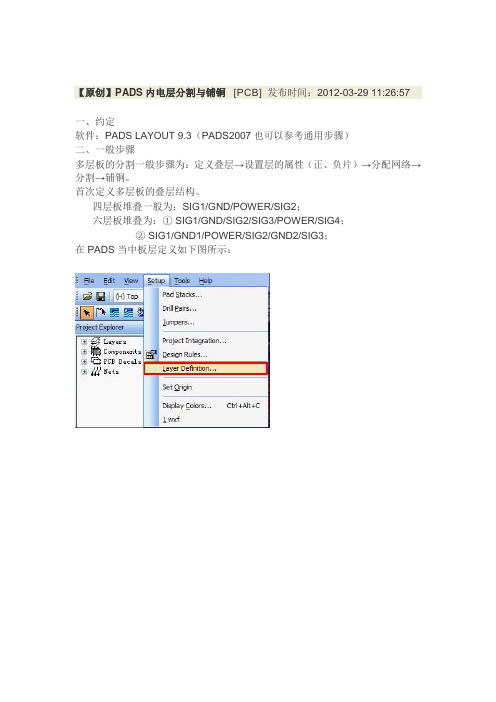
【原创】PADS内电层分割与铺铜[PCB] 发布时间:2012-03-29 11:26:57一、约定软件:PADS LAYOUT 9.3(PADS2007也可以参考通用步骤)二、一般步骤多层板的分割一般步骤为:定义叠层→设置层的属性(正、负片)→分配网络→分割→铺铜。
首次定义多层板的叠层结构。
四层板堆叠一般为:SIG1/GND/POWER/SIG2;六层板堆叠为:① SIG1/GND/SIG2/SIG3/POWER/SIG4;② SIG1/GND1/POWER/SIG2/GND2/SIG3;在PADS当中板层定义如下图所示:其次,为电源层分配电源网络。
上图中强调一下“Plane Type”的问题。
首先从工艺角度讲,内电层实物为薄薄的铜箔。
在制造流程上有“正片”和“负片”之分。
在PADS LAYOUT中,内电层属性配置当中,CAM PLANE为负片属性,其他两层为正片属性。
以下部分是摘自P ADS help文件:· No Plane— Prevents planes from being added to the layer. The No Plane layer is available for routing. If you select No Plane, you can only create Copper and Copper Pour areas on the layer.· CAM Plane— Sets the entire layer to be solid copper and connected to o nly one net. The CAM Plane layer is a negative image, and the copper doe s not appear in the design as it normally does for all other copper objects. You can not manipulate the shape/outline of the copper on this layer sin ce it is generated automatically and covers the entire layer. This is an out moded layer type. You can not route traces on a CAM Plane layer. Coppe r Pours and Plane areas can not be created on CAM Plane layers.· Split/Mixed Plane— Enables one or more planes on the layer, and enable s routing on the layer. Routes can be placed within or without plane area s. Plane areas avoid traces within their outline by a clearance area defined in the design rules. Copper Pours can not be placed on Split/Mixed layers. Plane areas are created on Split/Mixed plane layers and are similar to b ut more feature-packed than Copper Pours.简单的讲,NO PLANE自由度更大一些,除了“Plane Area”以及相关的操作命令不能用以外,我们可以在NO PLANE层进行布线、铺铜、铺铜切割、2D图形边框的绘制等常用操作。
POWER PCB内层正负片设置和内电层分割以及铺铜方面
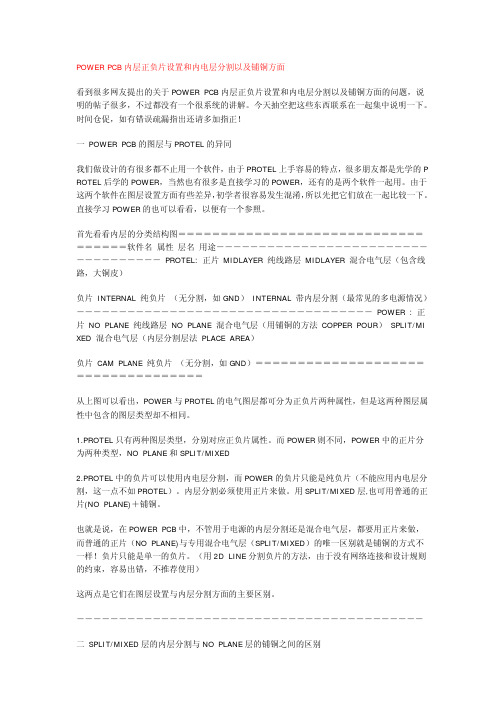
POWER PCB内层正负片设置和内电层分割以及铺铜方面看到很多网友提出的关于POWER PCB内层正负片设置和内电层分割以及铺铜方面的问题,说明的帖子很多,不过都没有一个很系统的讲解。
今天抽空把这些东西联系在一起集中说明一下。
时间仓促,如有错误疏漏指出还请多加指正!一 POWER PCB的图层与PROTEL的异同我们做设计的有很多都不止用一个软件,由于PROTEL上手容易的特点,很多朋友都是先学的P ROTEL后学的POWER,当然也有很多是直接学习的POWER,还有的是两个软件一起用。
由于这两个软件在图层设置方面有些差异,初学者很容易发生混淆,所以先把它们放在一起比较一下。
直接学习POWER的也可以看看,以便有一个参照。
首先看看内层的分类结构图===================================软件名属性层名用途----------------------------------- PROTEL: 正片 MIDLAYER 纯线路层 MIDLAYER 混合电气层(包含线路,大铜皮)负片 INTERNAL 纯负片(无分割,如GND) INTERNAL 带内层分割(最常见的多电源情况)----------------------------------- POWER : 正片 NO PLANE 纯线路层 NO PLANE 混合电气层(用铺铜的方法 COPPER POUR) SPLIT/MI XED 混合电气层(内层分割层法 PLACE AREA)负片 CAM PLANE 纯负片(无分割,如GND)===================================从上图可以看出,POWER与PROTEL的电气图层都可分为正负片两种属性,但是这两种图层属性中包含的图层类型却不相同。
1.PROTEL只有两种图层类型,分别对应正负片属性。
而POWER则不同,POWER中的正片分为两种类型,NO PLANE和SPLIT/MIXED2.PROTEL中的负片可以使用内电层分割,而POWER的负片只能是纯负片(不能应用内电层分割,这一点不如PROTEL)。
PCB设计---分割内电层
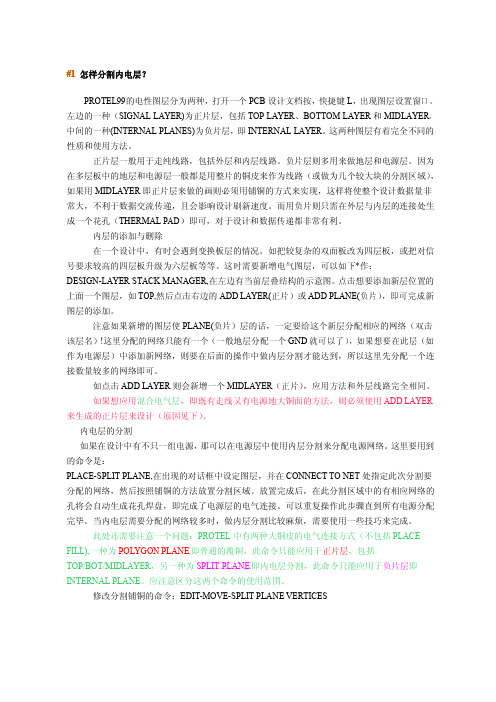
#1怎样分割内电层?PROTEL99的电性图层分为两种,打开一个PCB设计文档按,快捷键L,出现图层设置窗口。
左边的一种(SIGNAL LAYER)为正片层,包括TOP LAYER、BOTTOM LAYER和MIDLAYER,中间的一种(INTERNAL PLANES)为负片层,即INTERNAL LAYER。
这两种图层有着完全不同的性质和使用方法。
正片层一般用于走纯线路,包括外层和内层线路。
负片层则多用来做地层和电源层。
因为在多层板中的地层和电源层一般都是用整片的铜皮来作为线路(或做为几个较大块的分割区域),如果用MIDLAYER即正片层来做的画则必须用铺铜的方式来实现,这样将使整个设计数据量非常大,不利于数据交流传递,且会影响设计刷新速度。
而用负片则只需在外层与内层的连接处生成一个花孔(THERMAL PAD)即可,对于设计和数据传递都非常有利。
内层的添加与删除在一个设计中,有时会遇到变换板层的情况。
如把较复杂的双面板改为四层板,或把对信号要求较高的四层板升级为六层板等等。
这时需要新增电气图层,可以如下*作:DESIGN-LAYER STACK MANAGER,在左边有当前层叠结构的示意图。
点击想要添加新层位置的上面一个图层,如TOP,然后点击右边的ADD LAYER(正片)或ADD PLANE(负片),即可完成新图层的添加。
注意如果新增的图层使PLANE(负片)层的话,一定要给这个新层分配相应的网络(双击该层名)!这里分配的网络只能有一个(一般地层分配一个GND就可以了),如果想要在此层(如作为电源层)中添加新网络,则要在后面的操作中做内层分割才能达到,所以这里先分配一个连接数量较多的网络即可。
如点击ADD LAYER则会新增一个MIDLAYER(正片),应用方法和外层线路完全相同。
如果想应用混合电气层,即既有走线又有电源地大铜面的方法,则必须使用ADD LAYER 来生成的正片层来设计(原因见下)。
protel四层板及内电层分割教程

protel四层板及内电层分割教程protel四层板及内电层分割教程本教程将讲解Protel99SE的四层板的设计过程,以及在其中的内电层分割的用法。
一、准备工作新建一个DDB文件,再新建相关的原理图文件, 并做好相关准备设计PCB的准备工作,这个相信想画四层板的朋友都会, 不用我多讲了。
二、新建文件新建一个PCB文件, 在KeepOutLayer层画出PCB的外框, 如下图,用过Protel的朋友们应该都会。
三、设置板层在PCB界面中点击主菜单Design 再点击Layer Stack Manager 如图:点击后弹出下面的层管理器对话框, 因为在Protel中默认是双面板,所以,我们看到的布线层只有两层。
现在我们来添加层,先单击左边的TopLayer, 再单击层管理器右上角的Add Plane按钮,添加内电层,这里说明一下,因为现在讲的是用负片画法的四层板,所以,需要添加内电层,而不是Add Layer。
单击后,将在TopLayer的下自动增加一个层,双击该层,我们就可以编辑这一层的相关属性,如下图:在Name对应的项中,填入VCC,点击确定关闭对话框,也就是将该层改名为VCC,作为设计时的电源层。
按同样的方法,再添加一个GND层。
完成后如图:四、导入网络回到原理图的界面,单击主菜单Design ==> Update PCB如图:=>选择要更新的PCB文件,点击Apply ,再点击左边的,查看我们在原理图中所做的设计是否正确。
这里,我们把项打上勾,只查看错误的网络。
在这里,我们没有发现有任何错误网络时,可以单击将网络导入PCB文件了。
这种导入网络的方法是Protel的原理图导入网络到PCB的一个很方便的方法,不用再去生成网络表了。
同时,修改原理图后的文件,也可用此方法快速更新PCB文件。
由于这个基本大家都会,所以省略了,完成后如图:六、设置内电层我们再执行主菜单Design 下的Layer Stack Manager 弹出层管理器,双击VCC层,在弹出的对话框中,在Net name 的下拉对话框中选择VCC网络,给这一层真正定义为VCC网络,之前的只是取个VCC 的名称而已,与VCC网络相同的元件管脚及过孔,均会与该层自动连接,从而不用布线。
做四层板时如何分割内电层

做四层板时如何分割内电层
在做四层板时,分割内电层是一个非常关键的步骤。
以下是一些分割
内电层的常见方法:
1.机械分割法:这是最常见的一种方法,通常使用钻头或切割工具在
板材上进行切割。
这种方法的优点是简单易行,但是需要非常小心,以避
免损坏板材。
C切割法:这种方法使用计算机数控机床进行切割,可以非常准
确地控制切割位置和深度。
这种方法适用于复杂的内电层结构,可以保证
切割的准确性。
3.激光分割法:激光切割是一种高精度的切割方法,可以在板材上进
行非常细致的切割。
这种方法适用于要求非常高的内电层,但是设备和操
作技术要求相对较高。
4.高压喷水分割法:这种方法使用高压水流进行切割,可以对较大的
板材进行切割。
这种方法的优点是切割速度快,但是切割精度有一定限制。
在选择分割方法时,需要考虑以下几个因素:
1.板材厚度:板材越薄,机械分割法的适用性越好。
对于较厚的板材,可以考虑使用CNC切割法或激光分割法。
2.切割精度:如果需要非常高的切割精度,可以选择CNC切割法或激
光分割法。
如果对切割精度要求不高,可以选择机械分割法或高压喷水分
割法。
3.切割速度:如果对切割速度要求比较高,可以选择激光分割法或高压喷水分割法。
如果对切割速度要求不高,可以选择机械分割法或CNC切割法。
需要注意的是,在进行内电层分割时,要仔细保护板材的表面,避免划伤或损坏。
另外,在选择分割方法之前,最好进行一些实验和测试,以确定最适合您的具体情况的方法。
PADS铺铜的三种方法及铺铜切换方式
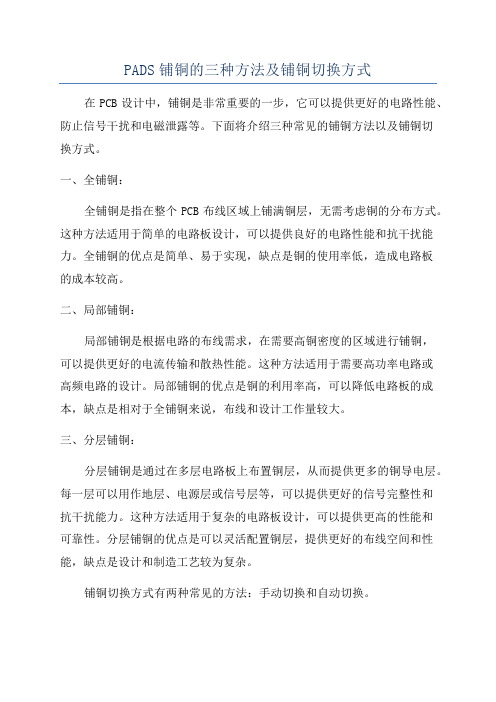
PADS铺铜的三种方法及铺铜切换方式在PCB设计中,铺铜是非常重要的一步,它可以提供更好的电路性能、防止信号干扰和电磁泄露等。
下面将介绍三种常见的铺铜方法以及铺铜切换方式。
一、全铺铜:全铺铜是指在整个PCB布线区域上铺满铜层,无需考虑铜的分布方式。
这种方法适用于简单的电路板设计,可以提供良好的电路性能和抗干扰能力。
全铺铜的优点是简单、易于实现,缺点是铜的使用率低,造成电路板的成本较高。
二、局部铺铜:局部铺铜是根据电路的布线需求,在需要高铜密度的区域进行铺铜,可以提供更好的电流传输和散热性能。
这种方法适用于需要高功率电路或高频电路的设计。
局部铺铜的优点是铜的利用率高,可以降低电路板的成本,缺点是相对于全铺铜来说,布线和设计工作量较大。
三、分层铺铜:分层铺铜是通过在多层电路板上布置铜层,从而提供更多的铜导电层。
每一层可以用作地层、电源层或信号层等,可以提供更好的信号完整性和抗干扰能力。
这种方法适用于复杂的电路板设计,可以提供更高的性能和可靠性。
分层铺铜的优点是可以灵活配置铜层,提供更好的布线空间和性能,缺点是设计和制造工艺较为复杂。
铺铜切换方式有两种常见的方法:手动切换和自动切换。
手动切换是指在布线过程中手动选择需要铺铜的区域,通过手动绘制铜层图形进行铺铜切换。
这种方式适用于简单的电路板设计,优点是操作简单、灵活性高,缺点是工作效率低,可能会浪费一些时间。
自动切换是指使用专业的PCB设计软件,在电路布线完成后,软件会自动为需要铺铜的区域生成铜层。
这种方式适用于复杂的电路板设计,可以节省大量的工作时间和精力。
自动切换的优点是高效、快捷,缺点是需要一定的学习成本。
总结起来,不同的铺铜方法和切换方式适用于不同的PCB设计需求。
设计人员可以根据具体情况选择合适的方法和方式,以提供最佳的设计性能和可靠性。
做四层板时,如何分割内电层
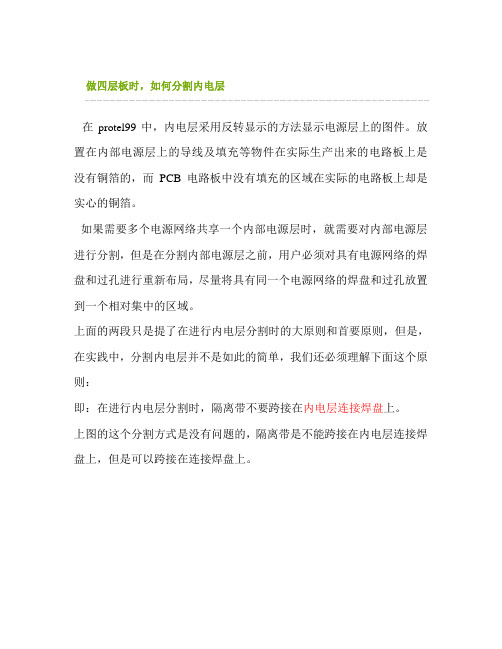
做四层板时,如何分割内电层
在protel99中,内电层采用反转显示的方法显示电源层上的图件。
放置在内部电源层上的导线及填充等物件在实际生产出来的电路板上是没有铜箔的,而PCB电路板中没有填充的区域在实际的电路板上却是实心的铜箔。
如果需要多个电源网络共享一个内部电源层时,就需要对内部电源层进行分割,但是在分割内部电源层之前,用户必须对具有电源网络的焊盘和过孔进行重新布局,尽量将具有同一个电源网络的焊盘和过孔放置到一个相对集中的区域。
上面的两段只是提了在进行内电层分割时的大原则和首要原则,但是,在实践中,分割内电层并不是如此的简单,我们还必须理解下面这个原则:
即:在进行内电层分割时,隔离带不要跨接在内电层连接焊盘上。
上图的这个分割方式是没有问题的,隔离带是不能跨接在内电层连接焊盘上,但是可以跨接在连接焊盘上。
PCB设计关于铺铜,讲究的不是一点点!

PCB设计关于铺铜,讲究的不是一点点!原创:卧龙会上尉Shonway电路板设计在最后连接地的时候,大家一般都是通过铺铜来实现。
因为铺铜能加大接地面积,使接地牢靠,信号回流顺畅。
今天上尉Shonway给大家讲讲各种接地铺铜的技巧,铺铜不是画个长方形或多边形,让它自己铺满整个板就完事的。
铺铜的作用很大,它能增大接地面积,有利于降低阻抗,使电源与信号传输稳定,在高频高速信号附近铺铜且良好接地,能大大减小电磁辐射与电磁干扰,总的来说增强了PCB的电磁兼容性,提高了PCB板的抗干扰能力。
原创今日头条:卧龙会IT技术电源也要铺铜的,它是为了提高载流能力,用线连接没有大铜箔连接载流量大一点。
有些载流量很大,几安倍,基至几十安倍这种电源板,还需要露铜,搪锡来实现。
如下图1图1这些铜箔都是露出铜的,然后在焊接时,往上面加锡,这样就增加了厚度,载流量也大了。
现在讲讲这个铺铜要注意的问题:1,对于双面板一些朋友在布双面板时,最后的地,都是两面直接铺铜,让所有地直接跟大箔铜连起来,然后检查一下有没有地没有连接的,都通了,就完事,大功告成。
这样其实是有问题的,在你不注意的地方,可能连接地的地方是很细的。
图2如上图2所示,中间的一块大铜皮只靠左边箭头所示的地方与外面连接,其它地方都是封闭,没跟其它任何地相连。
箭头所示与外面相连的地方很细,这很可能会导至芯片接地不良,从而产生问题。
在这种地方,就要多打一些过孔,使大铜皮跟底层的地连接起来因为双面板双面都在布信号线,电源线,所以铺铜时铜箔会被信号线割成很多块。
这个时候就要注意你铺的铜每个块是不是连接的很牢靠,还有块与块之间连接有没有绕路连接。
正确的做法是铺完铜,每个地方都看一下,在一面被信号线割断的两块地,看看在另一面是不是能通过打过孔连接起来。
图3如上图3,蓝色这一层,中间有四根信号线,上,下两个大铜皮被这四根信号线打断,那我们可以如图所示打些过孔,这样通过顶层的铜皮连起来了(如黄色指示线所示)。
内电层分割基本原则

内电层分割基本原则内电层分割基本原则(1)在同一个内电层中绘制不同的网络区域边界时,这些区域的边界线可以相互重合,这也是通常采用的方法。
因为在PCB板的制作过程中,边界是铜膜需要被腐蚀的部分,也就是说,一条绝缘间隙将不同网络标号的铜膜给分割开来了,这样既能充分利用内电层的铜膜区域,也不会造成电气隔离冲突。
(2)在绘制边界时,尽量不要让边界线通过所要连接到的区域的焊盘,由于边界是在PCB 板的制作过程中需要被腐蚀的铜膜部分,有可能出现因为制作工艺的原因导致焊盘与内电层连接出现问题。
所以在PCB设计时要尽量保证边界不通过具有相同网络名称的焊盘。
(3)在绘制内电层边界时,如果由于客观原因无法将同一网络的所有焊盘都包含在内,那么也可以通过信号层走线的方式将这些焊盘连接起来。
但是在多层板的实际应用中,应该尽量避免这种情况的出现。
因为如果采用信号层走线的方式将这些焊盘与内电层连接,就相当于将一个较大的电阻(信号层走线电阻)和较小的电阻(内电层铜膜电阻)串联,而采用多层板的重要优势就在于通过大面积铜膜连接电源和地的方式来有效减小线路阻抗,减小PCB接地电阻导致的地电位偏移,提高抗干扰性能。
所以在实际设计中,应该尽量避免通过导线连接电源网络。
(4)将地网络和电源网络分布在不同的内电层层面中,以起到较好的电气隔离和抗干扰的效果。
(5)对于贴片式元器件,可以在引脚处放置焊盘或过孔来连接到内电层,也可以从引脚处引出一段很短的导线(引线应该尽量粗短,以减小线路阻抗),并且在导线的末端放置焊盘和过孔来连接。
或者更大的滤波电容来滤除电路中的高频干扰和纹波,并用尽可能短的导线连接到芯片的引脚上,再通过焊盘连接到内电层。
(6)关于去耦电容的放置。
前面提到在芯片的附近应该放置0.01uF的去耦电容,对于电源类的芯片,还应该放置10uF(7)如果不需要分割内电层,那么在内电层的属性对话框中直接选择连接到网络就可以了,不再需要内电层分割工具。
铺铜和内电层分割

●Allegro 铺铜⏹建议初学者内电层用正片,因为这样就不用考虑flash焊盘,这时候所有的过孔和通孔该连内电层的就连到内电层,不该连的就不连。
而如果用负片,那么如果做焊盘的时候如果没有做flash焊盘,那么板子就废了。
⏹在外层铺铜:shape –> rectangular 然后再option中进行设置⏹(1)、动态铜(dynamic copper)⏹(2)、制定铜皮要连接的网络⏹铺铜后如何编辑边界:shape –> edit boundary 就可以对铜皮就行修改边界⏹如何删除铜皮:edit –> delete –> 在find中选择shape –> 点击铜皮就行删除⏹修改已铺铜的网络:shape –> select shape or void –> 点击铜皮,右键assign net⏹如何手工挖空铜皮:shape –> manual void –> 选择形状⏹删除孤岛:shape –> delete islands –> 在option面板点击delete all on layer⏹铺静态铜皮:shape –> rectangular –> 在option面板选择static solid⏹铜皮合并,当两块铜皮重叠了以后要进行合并:shape –> merge shapes 逐个点击各个铜皮,就会合并为一个铜皮。
合并铜皮的前提是铜皮必须是相同网络,别去铜皮都是一种类型(都是动态或者都是静态)●Allegro 内电层分割⏹在多电源系统中经常要用到⏹在分割前为了方便观察各个电源的分布,可以将电源网络高亮显示●3、分割铜皮:add –> line –> 在option面板选择class为anti etch,subclass为power,制定分割线线宽(需要考虑相临区域的电压差),如果电压差较小,用20mil即可,但是如果是+12V与-12V需要间隔宽一些,一般40~50mil即可。
内电层与内电层分割

内电层与内电层分割内电层与内电层分割在系统提供的众多工作层中,有两层电性图层,即信号层与内电层,这两种图层有着完全不同的性质和使用方法。
信号层被称为正片层,一般用于纯线路设计,包括外层线路和内层线路,而内电层被称为负片层,即不布线、不放置任何元件的区域完全被铜膜覆盖,而布线或放置元件的地方则是排开了铜膜的。
在多层板的设计中,由于地层和电源层一般都是要用整片的铜皮来做线路(或作为几个较大块的分割区域),如果要用MidLayer(中间层)即正片层来做的话,必须采用敷铜的方法才能实现,这样将会使整个设计数据量非常大,不利于数据的交流传递,同时也会影响设计刷新的速度,而使用内电层来做,则只需在相应的设计规则中设定与外层的连接方式即可,非常有利于设计的效率和数据的传递。
Altium Designer 7.0系统支持多达16层的内电层,并提供了对内电层连接的全面控制及DRC 校验。
一个网络可以指定多个内电层,而一个内电层也可以分割成多个区域,以便设置多个不同的网络。
7.2.1内电层PCB设计中,内点层的添加及编辑同样是通过【图层堆栈管理器】来完成的。
下面以一个实际的设计案例来介绍内电层的操作。
请读者先自己建立一个PCB设计文件或者打开一个现成的PCB设计文件。
在PCB编辑器中,执行【Design】|【Layer Stack Manager】命令,打开【Layer Stack Manager】。
单击选取信号层,新加的内电层将位于其下方。
在这里选取的信号层,之后单击【Add Layer】按钮,一个新的内电层即被加入到选定的信号层的下方。
双击新建的内电层,即进入【EditLayer】对话框中,可对其属性加以设置,如图7-13所示。
在对话框内可以设置内电层的名称、铜皮厚度、连接到的网络及障碍物宽度等。
这里的障碍物即“Pullback”,是在内电层边缘设置的一个闭合的去铜边界,以保证内电层边界距离PCB边界有一个安全间距,根据设置,内电层边界将自动从板体边界回退。
pcb板层的设置和电源地分割要遵守什么原则-华强pcb

pcb板层的设置和电源地分割要遵守什么原则-华强pcb
今天和大家讲讲pcb板层的设置和电源地分割原则。
1、两信号层直接相邻时须定义垂直布线规则。
2、主电源层尽可能与其对应地层相邻,电源层满足20H规则。
3、每个布线层有一个完整的参考平面。
4、多层板层叠、芯材(CORE)对称,防止铜皮密度分布不均匀、介质厚度不对称产生翘曲。
5、板厚不超过4.5mm,对于板厚大于2.5mm(背板大于3mm)的应已经工艺人员确认PCB 加工、装配、装备无问题,PC卡板厚为1.6mm。
6、过孔的厚径比大于10:1时得到PCB厂家确认。
7、光模块的电源、地与其它电源、地分开,以减少干扰。
8、关键器件的电源、地处理满足要求。
9、有阻抗控制要求时,层设置参数满足要求。
希望对读者有用,有问题欢迎评论一起探讨。
内电层分割基本原则

内电层分割基本原则1.安全性和操作风险降低:内电层分割的首要原则是保证人员和设备的安全。
通过将不同的电气设备和系统分隔开来,可以减少因故障或意外事件而引起的潜在危险。
例如,将高压设备与低压设备分开,可以降低电击、火灾和短路等风险。
2.易于操作和维护:内电层分割还应使电气设备和系统易于操作和维护。
通过将相似的设备放在同一个区域内,可以方便维护人员进行检修、维护和更换。
此外,使用标记和标识可以帮助操作人员迅速找到所需的设备。
3.热负荷管理:内电层分割还可用于管理建筑物的热负荷。
将高热负荷设备和系统与低热负荷设备和系统分离,可以减少热传导和空调负荷,提高能源效率。
4.系统扩展性和灵活性:内电层分割应具备良好的系统扩展性和灵活性。
不同的电气设备和系统应能够添加或删除,以适应建筑物的需求变化。
通过合理的分割设计,可以减少更改和重新布线的时间和费用。
5.符合法规和标准:内电层分割应符合相关的法规和标准,如国家电气规范、建筑法规和安全规程等。
这些规定将指导内电层分割的布置、设备选择和安装方式,以确保建筑物的安全和合规性。
6.效率和可持续性:内电层分割还应追求效率和可持续性。
合理的分割设计可以降低电气系统的能源消耗,并提高设备和系统的寿命。
此外,使用能效较高的设备和技术也可以减少环境影响。
7.统一管理和监控:内电层分割应便于管理和监控。
通过将相似的设备和系统放在一起,并使用中央监控系统,可以实现对整个建筑物的电气设备和系统进行统一管理和远程监控。
总结起来,内电层分割的基本原则是为了确保安全性、操作便利性、易于维护、热负荷管理、系统灵活性、符合法规和标准、高效可持续性以及统一管理和监控。
这些原则将指导分割的布置、设备选择和安装方式,以满足建筑物的需求,并为建筑物的安全和可持续发展提供保障。
Protel99SE覆铜怎么才能覆蓋导线,我覆怎么铜和线是分开的?求高手解说,要怎么设定。

Protel99SE覆铜怎么才能覆蓋导线,我覆怎么铜和线是分开的?求高手解说,要怎么设定。
Protel 99 SE覆铜怎么才能覆蓋导线,我覆怎么铜和线是分开的?求高手解说,要怎么设定。
在设计-规则-间隙里设定为0,即可完全连成一体。
必要时,对覆铜做一些设定(宽度、删格间隙等)。
protel里面覆铜怎么设定与导线的间距宽度?在Desige_Rules_Routing中设定,点Clearance Constraint项,点Add...按键增加一项间距规则,在上一个Fitter Kind中选Net,在Net中选覆铜的网路名(GND),在右侧的minium Clearance中输入你需的间距引数,确认OK。
protel99se 怎么设定过孔和覆铜的距离在RLUES中进行设定protel 99se 怎么覆铜皮选择工具里面那个缺一角的黄色矩形或者选单PLACE--POLYGON PLANE然后在弹出窗口里选择要覆铜的电气连线,然后选中下面的两个复选框,确定后就可以覆铜啦怎么设定让PROTEL 中的上层覆铜和下层覆铜分不开不分开?就是分开的!最多打一些孔连起来,前提是上下铜层网路标号一样。
Protel99SE中怎么删除覆铜按E+D,鼠标出现一个十字,点到覆铜上,即可删掉了。
或点选单-编辑-删除,同样出现十字。
protel 99se里面怎么把覆铜删除掉,怎么加上覆铜啊覆铜是个网路命令,可以删除这个命令的.8023为什么电线是由铜导线用塑料覆蓋也可以由铝导线用塑料覆蓋,也可以用银导线、也可以用金导线。
金属导体导电,塑料绝缘可以防止导体里面的“电”跑到其他地方去!覆蓋是啥?怎么才能覆蓋到……系统是根据名称和路径来分辨管理档案的。
当两个档名称相同时,系统不能分辨,因此提示是否覆蓋。
这种情况一般发生在采用预设名称来储存档案的的程式里,例如WIN自带的一些小程式。
覆蓋就是指两个名称相同的档案,用前者替代后者,造成后者丢失。
POWER PCB内电层分割及铺铜分析
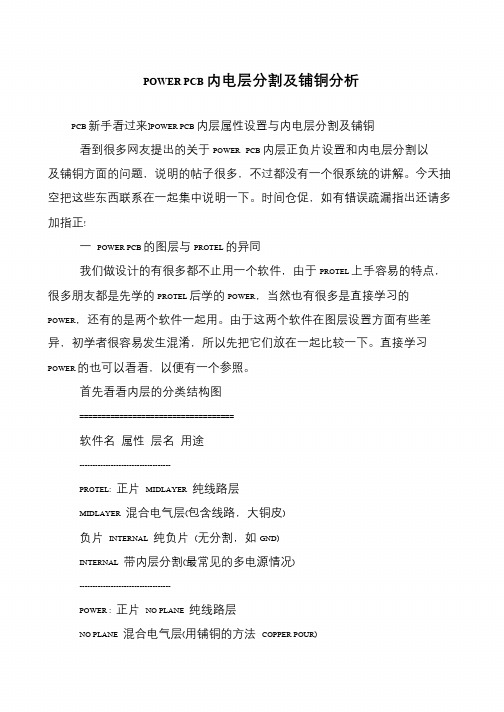
POWER PCB 内电层分割及铺铜分析
PCB 新手看过来]POWER PCB 内层属性设置与内电层分割及铺铜
看到很多网友提出的关于POWER PCB 内层正负片设置和内电层分割以及铺铜方面的问题,说明的帖子很多,不过都没有一个很系统的讲解。
今天抽
空把这些东西联系在一起集中说明一下。
时间仓促,如有错误疏漏指出还请多
加指正!
一POWER PCB 的图层与PROTEL 的异同
我们做设计的有很多都不止用一个软件,由于PROTEL 上手容易的特点,很多朋友都是先学的PROTEL 后学的POWER,当然也有很多是直接学习的POWER,还有的是两个软件一起用。
由于这两个软件在图层设置方面有些差异,初学者很容易发生混淆,所以先把它们放在一起比较一下。
直接学习POWER 的也可以看看,以便有一个参照。
首先看看内层的分类结构图
===================================
软件名属性层名用途
-----------------------------------
PROTEL: 正片MIDLAYER 纯线路层
MIDLAYER 混合电气层(包含线路,大铜皮)
负片INTERNAL 纯负片(无分割,如GND)
INTERNAL 带内层分割(最常见的多电源情况)
-----------------------------------
POWER : 正片NO PLANE 纯线路层
NO PLANE 混合电气层(用铺铜的方法COPPER POUR)。
- 1、下载文档前请自行甄别文档内容的完整性,平台不提供额外的编辑、内容补充、找答案等附加服务。
- 2、"仅部分预览"的文档,不可在线预览部分如存在完整性等问题,可反馈申请退款(可完整预览的文档不适用该条件!)。
- 3、如文档侵犯您的权益,请联系客服反馈,我们会尽快为您处理(人工客服工作时间:9:00-18:30)。
●Allegro 铺铜
⏹建议初学者内电层用正片,因为这样就不用考虑flash焊盘,这时候所有的过孔和
通孔该连内电层的就连到内电层,不该连的就不连。
而如果用负片,那么如果做焊
盘的时候如果没有做flash焊盘,那么板子就废了。
⏹在外层铺铜:shape –> rectangular 然后再option中进行设置
⏹(1)、动态铜(dynamic copper)
⏹(2)、制定铜皮要连接的网络
⏹铺铜后如何编辑边界:shape –> edit boundary 就可以对铜皮就行修改边界
⏹如何删除铜皮:edit –> delete –> 在find中选择shape –> 点击铜皮就行删除
⏹修改已铺铜的网络:shape –> select shape or void –> 点击铜皮,右键assign net
⏹如何手工挖空铜皮:shape –> manual void –> 选择形状
⏹删除孤岛:shape –> delete islands –> 在option面板点击delete all on layer
⏹铺静态铜皮:shape –> rectangular –> 在option面板选择static solid
⏹铜皮合并,当两块铜皮重叠了以后要进行合并:shape –> merge shapes 逐个点击各
个铜皮,就会合并为一个铜皮。
合并铜皮的前提是铜皮必须是相同网络,别去铜皮
都是一种类型(都是动态或者都是静态)
●Allegro 内电层分割
⏹在多电源系统中经常要用到
⏹在分割前为了方便观察各个电源的分布,可以将电源网络高亮显示
●3、分割铜皮:add –> line –> 在option面板选择class为anti etch,subclass为power,
制定分割线线宽(需要考虑相临区域的电压差),如果电压差较小,用20mil即可,但是如果是+12V与-12V需要间隔宽一些,一般40~50mil即可。
空间允许的话,尽量宽一些。
然后用线进行区域划分,画出的线必须超出keepin的区域
⏹铜皮的分割:edit –> split plane –> create 打开create split palne,选择要分割的层
(power)及铜皮的类型–> 制定每个区域的网络
⏹全部去高亮:display –> delight –> 选择区域
⏹去除孤岛:shape –> delete island 可以将孤岛暂时高亮显示–> 点击option去除孤
岛
⏹尽量不要再相邻层铺不用电源的铜皮,因为这样会带来电源噪声的耦合,在电源层
之间要至少相隔一层非介质层。
